Win10開始菜單打不開怎麼辦?Win10正式版安裝好後,很多朋友都說開始菜單有時候也會打不開。這個問題確實一直都存在,最新的版本表現已經略好了,不過偶爾還是會出現,一般重啟都可恢復。不過,總不能老重啟系統玩吧,太浪費時間了。其實這時候只需要重啟一下“桌面窗口管理器”開始菜單就能夠恢復。

詳細操作步驟:
首先先保存手頭的工作。
任務欄空白處右鍵單擊,或按快捷鍵Ctrl+Shift+Esc,打開任務管理器。
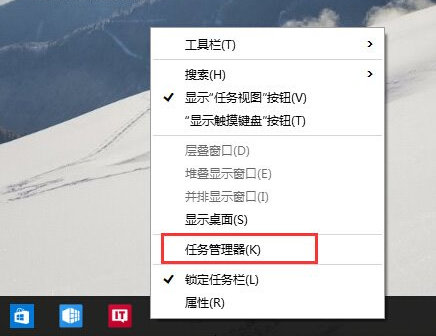
切換到詳細信息模式。在進程中找到“桌面窗口管理器”(英文版系統找Desktop Window Manager),右鍵單擊“結束任務”。這時會彈出提示窗口,勾選“放棄未保存的數據並關閉”,點擊“關閉”。
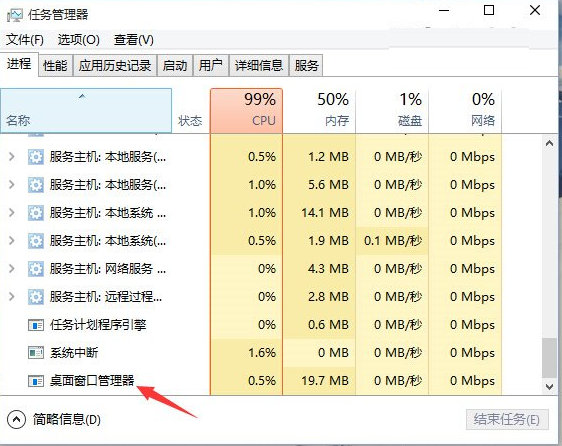
結束進程後,正常情況下,桌面窗口管理器會自動重啟,這時候開始菜單也恢復可用了。如果桌面窗口管理器沒有恢復,在任務管理器中點擊“文件”——“運行新任務”,輸入dwm回車即可。